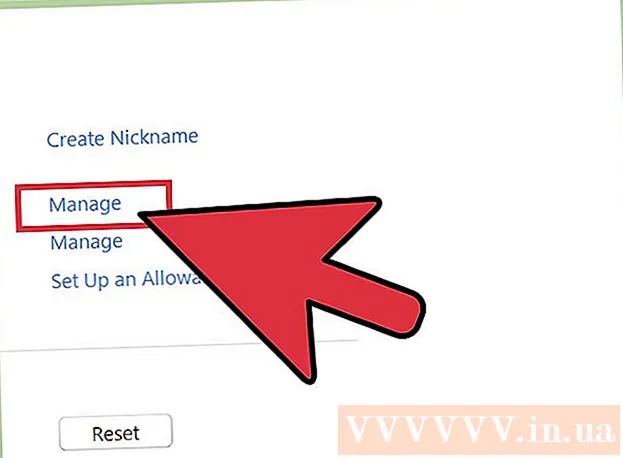Հեղինակ:
William Ramirez
Ստեղծման Ամսաթիվը:
21 Սեպտեմբեր 2021
Թարմացման Ամսաթիվը:
1 Հուլիս 2024
![[PS3] Խաղերի տեղադրում PS3- ում [թղթապանակների խաղ, iso, pkg, 4 GB +, BLES]](https://i.ytimg.com/vi/MTBQ4WvyoJQ/hqdefault.jpg)
Բովանդակություն
RAR ֆայլը արխիվ է, որը պահում է բազմաթիվ ֆայլեր սեղմված տեսքով: RAR ֆայլերը հանրաճանաչ են, քանի որ դրանք թույլ են տալիս դրանք խիստ սեղմվել և ծածկագրվել: Ընդամենը մի քանի քայլից դուք կծածկագրեք ձեր ֆայլերը և գաղտնաբառ կսահմանեք RAR ֆայլի համար:Այս դեպքում նույնիսկ ֆայլի անունները չեն կարող դիտվել առանց գաղտնաբառի:
Քայլեր
Մեթոդ 1 -ից 2 -ը `Windows
 1 Ներբեռնեք և տեղադրեք WinRAR ծրագիրը: Այս ծրագրով կարող եք ստեղծել RAR ֆայլ և պաշտպանել այն գաղտնաբառով: WinRAR- ը վճարովի ծրագիր է, սակայն դրա անվճար փորձաշրջանը կարող է օգտագործվել քառասուն օր: Ներբեռնեք WinRAR- ը կայքում rarlab.com/download.htm.
1 Ներբեռնեք և տեղադրեք WinRAR ծրագիրը: Այս ծրագրով կարող եք ստեղծել RAR ֆայլ և պաշտպանել այն գաղտնաբառով: WinRAR- ը վճարովի ծրագիր է, սակայն դրա անվճար փորձաշրջանը կարող է օգտագործվել քառասուն օր: Ներբեռնեք WinRAR- ը կայքում rarlab.com/download.htm. - Կարդացեք այս հոդվածը `սովորելու համար, թե ինչպես տեղադրել WinRAR- ը:
- Մի օգտագործեք «Ստացեք WinRAR անվճար TrialPay- ով» տարբերակը: Սա կտեղադրի ոչ միայն WinRAR, այլև վնասակար ծրագրակազմ:
 2 Ավելացնել ֆայլեր նոր արխիվին: Դա կարելի է անել հետևյալ եղանակներից մեկով.
2 Ավելացնել ֆայլեր նոր արխիվին: Դա կարելի է անել հետևյալ եղանակներից մեկով. - բացեք WinRAR պատուհանը, գտեք դրա մեջ անհրաժեշտ ֆայլերը, ընտրեք դրանք և կտտացրեք «Ավելացնել»;
- ընտրեք ձեր ուզած ֆայլերը, աջ սեղմեք դրանց վրա, այնուհետև ընտրացանկից կտտացրեք «Ավելացնել արխիվին»:
 3 Մուտքագրեք արխիվի անուն: Լռելյայն, այն կկոչվի նույնը, ինչ թղթապանակը, որում գտնվում են արխիվացված ֆայլերը:
3 Մուտքագրեք արխիվի անուն: Լռելյայն, այն կկոչվի նույնը, ինչ թղթապանակը, որում գտնվում են արխիվացված ֆայլերը:  4 Կտտացրեք Սահմանել գաղտնաբառը: Այս կոճակը գտնվում է Արխիվի անվան և կարգավորումների պատուհանի «Ընդհանուր» ներդիրում:
4 Կտտացրեք Սահմանել գաղտնաբառը: Այս կոճակը գտնվում է Արխիվի անվան և կարգավորումների պատուհանի «Ընդհանուր» ներդիրում:  5 Մուտքագրեք ձեր գաղտնաբառը երկու անգամ: Նշեք «passwordույց տալ գաղտնաբառը» կողքի տուփը ՝ ձեր մուտքագրած նիշերը ցուցադրելու համար:
5 Մուտքագրեք ձեր գաղտնաբառը երկու անգամ: Նշեք «passwordույց տալ գաղտնաբառը» կողքի տուփը ՝ ձեր մուտքագրած նիշերը ցուցադրելու համար: - Կարդացեք այս հոդվածը ՝ սովորելու համար, թե ինչպես ստեղծել ուժեղ գաղտնաբառ:
 6 Նշեք «Ֆայլի անունների կոդավորումը» կողքի տուփը: Այս դեպքում դուք չեք կարողանա դիտել ֆայլի անունները, եթե գաղտնաբառ չեք մուտքագրում:
6 Նշեք «Ֆայլի անունների կոդավորումը» կողքի տուփը: Այս դեպքում դուք չեք կարողանա դիտել ֆայլի անունները, եթե գաղտնաբառ չեք մուտքագրում:  7 Կտտացրեք OK ՝ գաղտնաբառը պահելու համար: Արխիվի անվան և պարամետրերի պատուհանում կտտացրեք OK ՝ նոր RAR ֆայլ ստեղծելու համար:
7 Կտտացրեք OK ՝ գաղտնաբառը պահելու համար: Արխիվի անվան և պարամետրերի պատուհանում կտտացրեք OK ՝ նոր RAR ֆայլ ստեղծելու համար:  8 Ստուգեք արխիվը: Դա անելու համար կրկնակի սեղմեք դրա վրա: Ձեզ կառաջարկվի մուտքագրել ձեր ստեղծած գաղտնաբառը:
8 Ստուգեք արխիվը: Դա անելու համար կրկնակի սեղմեք դրա վրա: Ձեզ կառաջարկվի մուտքագրել ձեր ստեղծած գաղտնաբառը:
Մեթոդ 2 2 -ից ՝ Mac OS X
 1 Ներբեռնեք և տեղադրեք Simply RAR: Դա արխիվացման փոքր ծրագիր է, որը կարող է օգտագործվել պարզ RAR ֆայլ ստեղծելու համար: Այս ծրագիրը ոչ այնքան ֆունկցիոնալ է, որքան Windows- ում WinRAR- ը, քանի որ RAR ձևաչափը և WinRAR ծրագիրը ստեղծվել են RARLAB- ի կողմից:
1 Ներբեռնեք և տեղադրեք Simply RAR: Դա արխիվացման փոքր ծրագիր է, որը կարող է օգտագործվել պարզ RAR ֆայլ ստեղծելու համար: Այս ծրագիրը ոչ այնքան ֆունկցիոնալ է, որքան Windows- ում WinRAR- ը, քանի որ RAR ձևաչափը և WinRAR ծրագիրը ստեղծվել են RARLAB- ի կողմից: - WinRAR- ն ունի Mac OS X- ի տարբերակ, սակայն այն գտնվում է փորձարկման փուլում, և դրա հետ կարելի է աշխատել միայն տերմինալի միջոցով: Եթե ցանկանում եք, ներբեռնեք այս տարբերակը կայքից rarlab.com/download.htm... Մի օգտագործեք «Ստացեք WinRAR անվճար TrialPay- ով» տարբերակը: Սա կտեղադրի ոչ միայն WinRAR, այլև վնասակար ծրագրակազմ:
 2 Գործարկեք SimplyRAR ծրագիրը: Կբացվի պատուհան, որտեղ կարող եք ֆայլեր ավելացնել նոր արխիվին:
2 Գործարկեք SimplyRAR ծրագիրը: Կբացվի պատուհան, որտեղ կարող եք ֆայլեր ավելացնել նոր արխիվին:  3 Ավելացնել ֆայլեր արխիվին: Դա անելու համար անհրաժեշտ ֆայլերը քաշեք դեպի SimplyRAR պատուհանը:
3 Ավելացնել ֆայլեր արխիվին: Դա անելու համար անհրաժեշտ ֆայլերը քաշեք դեպի SimplyRAR պատուհանը:  4 Նշեք «Գաղտնաբառի պաշտպանություն» կողքի տուփը: Այժմ դուք կարող եք գաղտնաբառ սահմանել արխիվի համար:
4 Նշեք «Գաղտնաբառի պաշտպանություն» կողքի տուփը: Այժմ դուք կարող եք գաղտնաբառ սահմանել արխիվի համար:  5 Մուտքագրեք գաղտնաբառը: Կատարեք դա երկու անգամ:
5 Մուտքագրեք գաղտնաբառը: Կատարեք դա երկու անգամ: - Կարդացեք այս հոդվածը ՝ սովորելու համար, թե ինչպես ստեղծել ուժեղ գաղտնաբառ:
 6 Կտտացրեք «Ստեղծել RAR»: Ձեզ կառաջարկվի մուտքագրել ֆայլի անուն և ընտրել այն պահելու համար պանակ:
6 Կտտացրեք «Ստեղծել RAR»: Ձեզ կառաջարկվի մուտքագրել ֆայլի անուն և ընտրել այն պահելու համար պանակ: - Նշում. Ի տարբերություն WinRAR- ի, այստեղ չեք կարող ծածկագրել ֆայլերի անունները:
 7 Ստուգեք արխիվը: Դա անելու համար կրկնակի սեղմեք դրա վրա: Ձեզ կառաջարկվի մուտքագրել ձեր ստեղծած գաղտնաբառը:
7 Ստուգեք արխիվը: Դա անելու համար կրկնակի սեղմեք դրա վրա: Ձեզ կառաջարկվի մուտքագրել ձեր ստեղծած գաղտնաբառը: